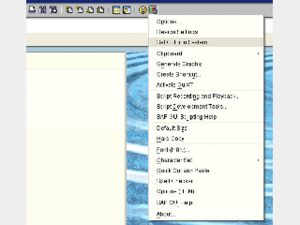Χρησιμοποιήστε τον κρυφό λογαριασμό διαχειριστή
- Εκκινήστε (ή επανεκκινήστε) τον υπολογιστή σας και πατήστε επανειλημμένα το F8.
- Από το μενού που εμφανίζεται, επιλέξτε Ασφαλής λειτουργία.
- Πληκτρολογήστε "Διαχειριστής" στο Όνομα χρήστη (σημειώστε το κεφαλαίο Α) και αφήστε τον κωδικό πρόσβασης κενό.
- Θα πρέπει να είστε συνδεδεμένοι σε ασφαλή λειτουργία.
- Μεταβείτε στον Πίνακα Ελέγχου και, στη συνέχεια, Λογαριασμοί χρηστών.
Πώς μπορώ να ενεργοποιήσω τον ενσωματωμένο λογαριασμό διαχειριστή στα Windows 7 χωρίς να συνδεθώ;
Μέθοδος 1: Ενεργοποίηση ενσωματωμένου λογαριασμού διαχειριστή με γραμμή εντολών
- Βήμα 1: Ενεργοποιήστε τον υπολογιστή σας και συνεχίστε να πατάτε το πλήκτρο λειτουργίας F8 στον υπολογιστή σας για να εκκινήσετε το Advanced Boot Option.
- Βήμα 2: Χρησιμοποιήστε τα βέλη για να περιηγηθείτε στις επιλογές και επιλέξτε "Ασφαλής λειτουργία με γραμμή εντολών" και πατήστε Enter.
Πώς μπορώ να ξεκινήσω τα Windows 7 χωρίς κωδικό πρόσβασης;
Windows 7 και επιλέξτε έναν από τους λογαριασμούς στη λίστα. Κάντε κλικ στο «Επαναφορά κωδικού πρόσβασης» και στη συνέχεια στο «Επανεκκίνηση» και αυτό θα πρέπει να καταστρέψει εντελώς τον κωδικό πρόσβασης από την οθόνη καλωσορίσματος. Τώρα μπορείτε να εισέλθετε στον υπολογιστή σας χωρίς να εισάγετε κανέναν κωδικό πρόσβασης. Αυτός είναι μακράν ο ευκολότερος τρόπος για να ξεκλειδώσετε έναν υπολογιστή ή φορητό υπολογιστή με Windows 7.
Πώς παρακάμπτετε έναν κωδικό πρόσβασης σε έναν υπολογιστή;
Για να κάνετε πλήρη χρήση της γραμμής εντολών για παράκαμψη του κωδικού πρόσβασης σύνδεσης των Windows 7, επιλέξτε τον τρίτο. Βήμα 1: Επανεκκινήστε τον υπολογιστή σας με Windows 7 και κρατήστε πατημένο το F8 για να εισέλθετε στις Επιλογές εκκίνησης για προχωρημένους. Βήμα 2: Επιλέξτε Safe Mode with Command Prompt στην επόμενη οθόνη και πατήστε Enter.
Πώς μπορώ να ενεργοποιήσω τον λογαριασμό διαχειριστή στα Windows 7;
Στη λίστα αποτελεσμάτων αναζήτησης, κάντε δεξί κλικ στη Γραμμή εντολών και, στη συνέχεια, κάντε κλικ στην επιλογή Εκτέλεση ως διαχειριστής. Όταν σας ζητηθεί από τον Έλεγχο λογαριασμού χρήστη, κάντε κλικ στην επιλογή Συνέχεια. Στη γραμμή εντολών, πληκτρολογήστε net user administrator /active:yes και, στη συνέχεια, πατήστε Enter. Πληκτρολογήστε net user administrator και, στη συνέχεια, πατήστε Enter.
Πώς μπορώ να ενεργοποιήσω τον λογαριασμό διαχειριστή στα Windows 7 όταν είναι κλειδωμένος;
Όταν κλειδωθείτε από τον λογαριασμό διαχειριστή των Windows 7 και ξεχάσετε τον κωδικό πρόσβασης, μπορείτε να δοκιμάσετε να παρακάμψετε τον κωδικό πρόσβασης με τη γραμμή εντολών.
- Επανεκκινήστε τον υπολογιστή σας, πατήστε F8 για να μπείτε στην "Ασφαλή λειτουργία" και, στη συνέχεια, μεταβείτε στις "Επιλογές εκκίνησης για προχωρημένους".
- Επιλέξτε "Safe Mode with Command Prompt" και, στη συνέχεια, τα Windows 7 θα εκκινήσουν στην οθόνη σύνδεσης.
Πώς μπορώ να διαγράψω λογαριασμό διαχειριστή χωρίς δικαιώματα διαχειριστή Windows 7;
Για να διαγράψετε τον λογαριασμό διαχειριστή Windows 7 χωρίς κωδικό πρόσβασης, απλώς αποσυνδεθείτε από τον λογαριασμό διαχειριστή που σκοπεύετε να διαγράψετε και συνδεθείτε με τον νέο. Πλοηγηθείτε για να ξεκινήσετε και αναζητήστε το cmd.exe. Κάντε δεξί κλικ για να τρέξετε ως Διαχειριστής. Διαγράψτε τον λογαριασμό διαχειριστή των Windows 7 με την εντολή "net user administrator/Delete".
Πώς μπορώ να ανακτήσω τον κωδικό πρόσβασης διαχειριστή στα Windows 7;
Επιλογή 1: Επαναφορά κωδικού πρόσβασης των Windows 7 σε ασφαλή λειτουργία μέσω διαχειριστή
- Εκκινήστε ή επανεκκινήστε τον υπολογιστή ή το φορητό υπολογιστή σας με Windows 7.
- Πατήστε επανειλημμένα το F8 μέχρι να εμφανιστεί η οθόνη Μενού Επιλογών για προχωρημένους των Windows.
- Επιλέξτε Safe Mode στην επόμενη οθόνη και, στη συνέχεια, πατήστε Enter.
- Συνδεθείτε στα Windows 7 με λογαριασμό διαχειριστή όταν δείτε την οθόνη σύνδεσης.
Πώς ξεκλειδώνω έναν λογαριασμό χρήστη στα Windows 7;
Μέθοδος 2: Χρήση Άλλου Διαθέσιμου Λογαριασμού Διαχείρισης
- Πληκτρολογήστε lusrmgr.msc στο πλαίσιο αναζήτησης Έναρξη και πατήστε Enter για να εμφανιστεί το παράθυρο Τοπικοί χρήστες και ομάδες.
- Αναπτύξτε το φάκελο Users για να εμφανίσετε όλους τους λογαριασμούς χρηστών στο μηχάνημα Windows 7.
- Κάντε δεξί κλικ στον λογαριασμό του οποίου ξεχάσατε τον κωδικό πρόσβασης και επιλέξτε Ορισμός κωδικού πρόσβασης.
Πώς μπορώ να παρακάμψω τον κωδικό πρόσβασης των Windows 7 από τη γραμμή εντολών;
Τρόπος 2: Επαναφέρετε τον κωδικό πρόσβασης των Windows 7 με τη γραμμή εντολών σε ασφαλή λειτουργία
- Βήμα 1: Εκκινήστε τον υπολογιστή και πατήστε F8 ενώ ο υπολογιστής εκκινείται.
- Βήμα 2: Όταν εμφανιστεί η οθόνη Advanced Boot Options, επιλέξτε Safe Mode with Command Prompt και πατήστε Enter.
- Βήμα 3: Εκτελέστε τη γραμμή εντολών με προεπιλεγμένα δικαιώματα διαχειριστή.
Πώς ξεκλειδώνετε ένα φορητό υπολογιστή χωρίς τον κωδικό πρόσβασης;
Ακολουθήστε τις παρακάτω οδηγίες για να ξεκλειδώσετε τον κωδικό πρόσβασης των Windows:
- Επιλέξτε ένα σύστημα Windows που εκτελείται στον φορητό υπολογιστή σας από τη λίστα.
- Επιλέξτε έναν λογαριασμό χρήστη στον οποίο θέλετε να επαναφέρετε τον κωδικό πρόσβασής του.
- Κάντε κλικ στο κουμπί "Επαναφορά" για να επαναφέρετε τον επιλεγμένο κωδικό πρόσβασης λογαριασμού σε κενό.
- Κάντε κλικ στο κουμπί «Επανεκκίνηση» και αποσυνδέστε τη δισκέτα επαναφοράς για επανεκκίνηση του φορητού υπολογιστή σας.
Πώς μπορώ να παρακάμψω τον κωδικό πρόσβασης διαχειριστή;
Ο gatekeeper του κωδικού πρόσβασης παρακάμπτεται σε ασφαλή λειτουργία και θα μπορείτε να μεταβείτε στην ενότητα "Έναρξη", "Πίνακας ελέγχου" και, στη συνέχεια, "Λογαριασμοί χρηστών". Μέσα στους λογαριασμούς χρηστών, αφαιρέστε ή επαναφέρετε τον κωδικό πρόσβασης. Αποθηκεύστε την αλλαγή και επανεκκινήστε τα παράθυρα μέσω μιας σωστής διαδικασίας επανεκκίνησης συστήματος («Έναρξη» και μετά «Επανεκκίνηση».).
Πώς μπορώ να βρω τον κωδικό πρόσβασης διαχειριστή στα Windows 7;
6 τρόποι για να ξεπεράσετε τον κωδικό πρόσβασης διαχειριστή στα Windows 7
- Συνδεθείτε στον υπολογιστή σας Windows 7 με τον τρέχοντα κωδικό πρόσβασης, κάντε κλικ στο μενού Έναρξη, πληκτρολογήστε "netplwiz" στο πλαίσιο αναζήτησης και κάντε κλικ σε αυτό για να ανοίξετε το παράθυρο διαλόγου Λογαριασμοί χρηστών.
- Στο παράθυρο διαλόγου Λογαριασμοί χρηστών, επιλέξτε τον λογαριασμό διαχειριστή σας και καταργήστε την επιλογή του πλαισίου ελέγχου δίπλα στο "Οι χρήστες πρέπει να εισάγουν όνομα χρήστη και κωδικό πρόσβασης για να χρησιμοποιήσουν αυτόν τον υπολογιστή".
Πώς μπορώ να κάνω τον εαυτό μου διαχειριστή χρησιμοποιώντας cmd στα Windows 7;
2. Χρησιμοποιήστε τη γραμμή εντολών
- Από την Αρχική οθόνη εκκινήστε το πλαίσιο Εκτέλεση – πατήστε τα πλήκτρα πληκτρολογίου Wind + R.
- Πληκτρολογήστε "cmd" και πατήστε enter.
- Στο παράθυρο CMD, πληκτρολογήστε "διαχειριστής καθαρού χρήστη /active:yes".
- Αυτό είναι. Φυσικά μπορείτε να επαναφέρετε τη λειτουργία πληκτρολογώντας "net user administrator /active:no".
Πώς μπορώ να ενεργοποιήσω τον λογαριασμό διαχειριστή στη δισκέτα εκκίνησης των Windows 7;
Ενεργοποίηση λογαριασμού διαχειριστή στα Windows 7 με CMD
- 1.2 Κατά την ενεργοποίηση, πατήστε επανειλημμένα το πλήκτρο εκκίνησης του BIOS F2 (DEL ή άλλο) μέχρι να μεταβείτε στις ρυθμίσεις του PC BIOS (UEFI).
- 1.3 Μεταβείτε στο μενού Εκκίνηση, επιλέξτε το CD ή το δίσκο USB (αν χρειάζεται, ορίστε το στην πρώτη επιλογή), πατήστε F10, αποθηκεύστε τις αλλαγές, βγείτε από τη ρύθμιση BISO και επανεκκινήστε τον υπολογιστή.
Πώς μπορώ να ενεργοποιήσω τον λογαριασμό διαχειριστή σε τυπικό χρήστη;
Δείτε πώς μπορείτε να κάνετε τον τυπικό χρήστη διαχειριστή χρησιμοποιώντας το βοηθητικό πρόγραμμα Netplwiz:
- Πατήστε το πλήκτρο Windows + R για να ανοίξετε το πλαίσιο Εκτέλεση.
- Επιλέξτε το πλαίσιο «Οι χρήστες πρέπει να εισάγουν όνομα χρήστη και κωδικό πρόσβασης για να χρησιμοποιήσουν αυτόν τον υπολογιστή», επιλέξτε το όνομα χρήστη που θέλετε να αλλάξετε τον τύπο λογαριασμού και κάντε κλικ στις Ιδιότητες.
Πώς ξεκλειδώνω έναν τοπικό λογαριασμό διαχειριστή στα Windows 7;
Ξεκλείδωμα τοπικού λογαριασμού στα Windows 10
- Πατήστε τα πλήκτρα Win+R για να ανοίξετε το Run, πληκτρολογήστε lusrmgr.msc στο Run και κάντε κλικ/πατήστε OK για να ανοίξετε Τοπικοί χρήστες και ομάδες.
- Κάντε κλικ/πατήστε στο Users στο αριστερό παράθυρο των Local Users and Groups. (
- Κάντε δεξί κλικ ή πατήστε παρατεταμένα στο όνομα (π.χ. "Brink2") του τοπικού λογαριασμού που θέλετε να ξεκλειδώσετε και κάντε κλικ/πατήστε στο Ιδιότητες. (
Πώς μπορώ να επαναφέρω έναν λογαριασμό χρήστη στα Windows 7;
Διορθώστε το κατεστραμμένο προφίλ χρήστη στα Windows 7
- Εκκίνηση στο σύστημά σας Windows 7 με άλλη χρήση ή με τον λογαριασμό διαχειριστή.
- Μεταβείτε στον Πίνακα Ελέγχου.
- Μεταβείτε στους Λογαριασμούς χρηστών (ή Λογαριασμοί και οικογενειακή ασφάλεια > Λογαριασμοί χρηστών)
- Κάντε κλικ στην επιλογή Διαχείριση άλλου λογαριασμού.
- Κάντε κλικ στην επιλογή Δημιουργία νέου λογαριασμού για να δημιουργήσετε έναν νέο λογαριασμό στον υπολογιστή σας.
Πώς μπορώ να συνδεθώ σε έναν απενεργοποιημένο λογαριασμό διαχειριστή;
Για να ενεργοποιήσετε αυτόν τον λογαριασμό, ανοίξτε ένα ανυψωμένο παράθυρο γραμμής εντολών και εκδώστε δύο εντολές. Πρώτα, πληκτρολογήστε net user administrator /active:yes και πατήστε Enter. Στη συνέχεια, πληκτρολογήστε net user administrator , όπου είναι ο πραγματικός κωδικός πρόσβασης που θέλετε να χρησιμοποιήσετε για αυτόν τον λογαριασμό.
Πώς μπορώ να καταργήσω τους περιορισμούς διαχειριστή στα Windows 7;
Κάντε αριστερό κλικ στην επιλογή Διαχείριση και μεταβείτε στο βήμα 2. Στα Windows XP, Vista και 7, κάντε δεξί κλικ στο εικονίδιο Υπολογιστής στην επιφάνεια εργασίας σας και επιλέξτε Διαχείριση όπως φαίνεται στην παρακάτω εικόνα. Εάν δεν έχετε αυτό το εικονίδιο, μπορείτε να κάνετε κλικ στο κουμπί Έναρξη και να κάνετε δεξί κλικ στην επιλογή του μενού Υπολογιστής.
Πώς διαγράφετε έναν λογαριασμό διαχειριστή στα Windows 7;
Κάντε κλικ στο «Χρήστες» για να φορτώσετε μια λίστα λογαριασμών χρηστών στον υπολογιστή σας. Κάντε δεξί κλικ στον λογαριασμό διαχειριστή που θέλετε να διαγράψετε και, στη συνέχεια, κάντε κλικ στο «Διαγραφή» στο αναδυόμενο μενού που εμφανίζεται. Ανάλογα με τις ρυθμίσεις του υπολογιστή σας, ενδέχεται να σας ζητηθεί να επιβεβαιώσετε ότι θέλετε να διαγράψετε τον επιλεγμένο χρήστη.
Πώς μπορώ να εκτελέσω μια γραμμή εντολών ως διαχειριστής χωρίς κωδικό πρόσβασης;
Για να το κάνετε αυτό, αναζητήστε τη Γραμμή εντολών στο μενού Έναρξη, κάντε δεξί κλικ στη συντόμευση της γραμμής εντολών και επιλέξτε Εκτέλεση ως διαχειριστής. Ο λογαριασμός χρήστη διαχειριστή είναι πλέον ενεργοποιημένος, αν και δεν έχει κωδικό πρόσβασης. Για να ορίσετε έναν κωδικό πρόσβασης, ανοίξτε τον Πίνακα Ελέγχου, επιλέξτε Λογαριασμοί χρηστών και Οικογενειακή ασφάλεια και επιλέξτε Λογαριασμοί χρηστών.
Πώς μπορώ να επαναφέρω έναν ξεχασμένο κωδικό πρόσβασης στα Windows 7;
Βήμα 1: Τοποθετήστε μια μονάδα flash USB στον υπολογιστή σας (ή μια δισκέτα αν έχετε κολλήσει στη Λίθινη Εποχή). Βήμα 2: Πληκτρολογήστε "reset" στο πλαίσιο αναζήτησης των Windows και επιλέξτε Δημιουργία δίσκου επαναφοράς κωδικού πρόσβασης. Βήμα 3: Όταν εμφανιστεί ο Οδηγός ξεχασμένου κωδικού πρόσβασης, κάντε κλικ στο «Επόμενο». Βήμα 4: Επιλέξτε τη μονάδα flash USB και κάντε κλικ στο «Επόμενο».
Πώς μπορώ να επαναφέρω τον υπολογιστή μου με Windows Vista χωρίς κωδικό πρόσβασης;
Επαναφορά χωρίς εγκατάσταση CD/DVD
- Εκκινήστε τον υπολογιστή.
- Πατήστε και κρατήστε πατημένο το πλήκτρο F8 πριν εμφανιστεί το λογότυπο των Windows Vista στην οθόνη σας.
- Στις Επιλογές εκκίνησης για προχωρημένους, επιλέξτε Ασφαλής λειτουργία με γραμμή εντολών.
- Πατήστε Enter.
- Όταν είναι διαθέσιμη η γραμμή εντολών, πληκτρολογήστε την ακόλουθη εντολή: rstrui.exe.
- Πατήστε Enter.
Πώς μπορώ να συνδεθώ ως διαχειριστής στα Windows 7;
Πώς μπορώ να συνδεθώ ως διαχειριστής;
- Πληκτρολογήστε το όνομα χρήστη και τον κωδικό πρόσβασης για τον λογαριασμό σας στην οθόνη υποδοχής.
- Ανοίξτε τους λογαριασμούς χρηστών κάνοντας κλικ στο κουμπί Έναρξη. , κάνοντας κλικ στην επιλογή Πίνακας Ελέγχου, στην επιλογή Λογαριασμοί χρηστών και Οικογενειακή ασφάλεια, στην επιλογή Λογαριασμοί χρηστών και, στη συνέχεια, στην επιλογή Διαχείριση άλλου λογαριασμού. .
Πώς μπορώ να αφαιρέσω τον κωδικό πρόσβασης διαχειριστή;
5 τρόποι για να καταργήσετε τον κωδικό πρόσβασης διαχειριστή στα Windows 10
- Ανοίξτε τον Πίνακα Ελέγχου στην προβολή Μεγάλων εικονιδίων.
- Στην ενότητα "Πραγματοποίηση αλλαγών στο λογαριασμό χρήστη σας", κάντε κλικ στην επιλογή Διαχείριση άλλου λογαριασμού.
- Θα δείτε όλους τους λογαριασμούς στον υπολογιστή σας.
- Κάντε κλικ στο σύνδεσμο "Αλλαγή κωδικού πρόσβασης".
- Εισαγάγετε τον αρχικό κωδικό πρόσβασής σας και αφήστε τα κενά πλαίσια νέου κωδικού πρόσβασης, κάντε κλικ στο κουμπί Αλλαγή κωδικού πρόσβασης.
Πώς μπορώ να συνδεθώ σε έναν υπολογιστή χωρίς τον κωδικό πρόσβασης;
Χρησιμοποιήστε τον κρυφό λογαριασμό διαχειριστή
- Εκκινήστε (ή επανεκκινήστε) τον υπολογιστή σας και πατήστε επανειλημμένα το F8.
- Από το μενού που εμφανίζεται, επιλέξτε Ασφαλής λειτουργία.
- Πληκτρολογήστε "Διαχειριστής" στο Όνομα χρήστη (σημειώστε το κεφαλαίο Α) και αφήστε τον κωδικό πρόσβασης κενό.
- Θα πρέπει να είστε συνδεδεμένοι σε ασφαλή λειτουργία.
- Μεταβείτε στον Πίνακα Ελέγχου και, στη συνέχεια, Λογαριασμοί χρηστών.
Πώς μπορώ να αφαιρέσω τον κωδικό πρόσβασης διαχειριστή στα Windows 7;
Για να διαγράψετε τον λογαριασμό διαχειριστή Windows 7 χωρίς κωδικό πρόσβασης, απλώς αποσυνδεθείτε από τον λογαριασμό διαχειριστή που σκοπεύετε να διαγράψετε και συνδεθείτε με τον νέο. Πλοηγηθείτε για να ξεκινήσετε και αναζητήστε το cmd.exe. Κάντε δεξί κλικ για να τρέξετε ως Διαχειριστής. Διαγράψτε τον λογαριασμό διαχειριστή των Windows 7 με την εντολή "net user administrator/Delete".
Ποιος είναι ο κωδικός πρόσβασης διαχειριστή μου;
Τώρα πληκτρολογήστε «Διαχειριστής» (χωρίς εισαγωγικά) στο Όνομα χρήστη και αφήστε το πεδίο Κωδικός πρόσβασης κενό. Τώρα πατήστε Enter και θα πρέπει να μπορείτε να συνδεθείτε στα Windows. Τώρα μπορείτε να επαναφέρετε τον κωδικό πρόσβασης του λογαριασμού σας από το "Πίνακας Ελέγχου -> Λογαριασμοί χρηστών". Το ίδιο πράγμα μπορεί να γίνει χρησιμοποιώντας την ασφαλή λειτουργία.
Φωτογραφία στο άρθρο του «SAP» https://www.newsaperp.com/en/blog-sapgui-customizesapwindowcolors